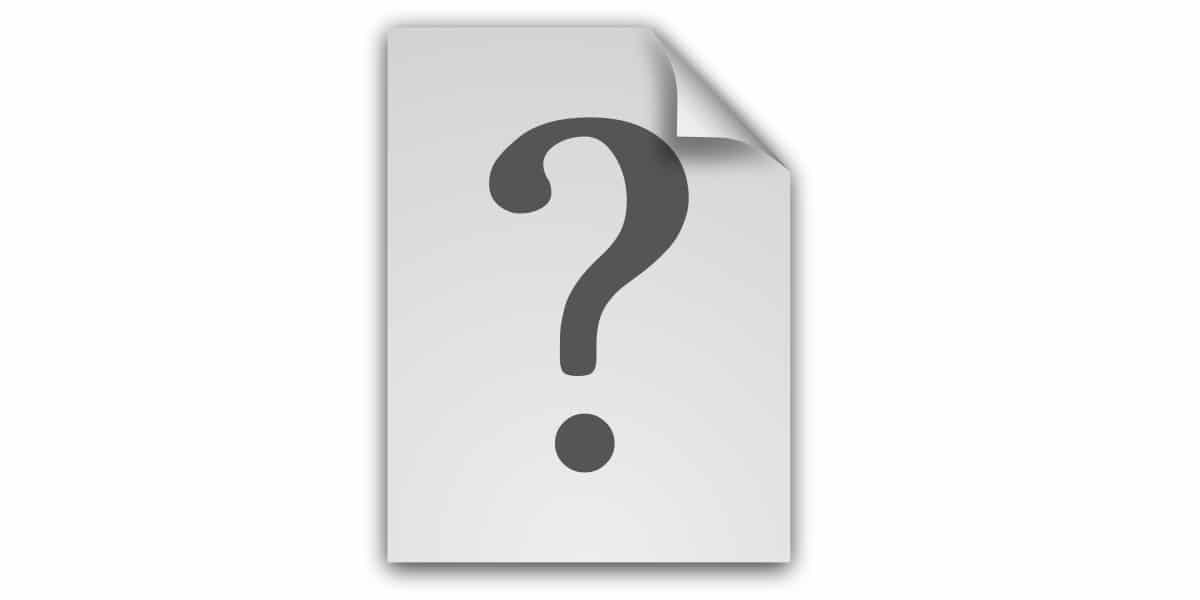
あなたはすでにそれを知っているでしょう GNU / Linuxでファイルとディレクトリを非表示にする その他の* nixは、名前の前にピリオドを付けるだけで非常に簡単です。 たとえば、Dataという名前の想定ディレクトリを非表示にするには、名前を.Dataに変更するだけで十分です。 したがって、ファイルマネージャとコンソールの両方で非表示のままになります。
明らかに、 それはセキュリティ方法ではありません、Ctrl + Hを押すと、ファイルマネージャに表示または表示を停止したり、lsコマンドに-aなどのオプションを使用したりできます。 しかし、それは他の場合には良い解決策になる可能性があります...たとえば、一部のプログラムが特定の場所に残し、削除したり別の場所に移動したりできない特定のファイルまたはディレクトリを非表示にします。 このようにして、よりすっきりとしたビューが得られ、見たいファイルだけに集中できます。
あなたがそれを与えるつもりである使用に関係なく、あなたはそうするかもしれない別の方法があることを知っているべきです 複数のファイルまたはディレクトリを非表示にする必要がある場合は、より実用的かつ高速に すぐに。 この方法では、前にドットを付けて名前を変更することで、XNUMXつずつ移動する手間を省くことができます。 また、コンソールがうまくいかなくても、グラフィカルモードで実行できるので心配しないでください。
ファイルを簡単に隠す
さて、手順は非常に簡単です 次の手順を実行します:
- ディレクトリに移動 非表示にするファイルまたはディレクトリはどこにありますか。
- と呼ばれるテキストファイルを作成します .hidden.
- 今あなたと お気に入りのテキストエディタ、非表示にするファイルとディレクトリのエントリ(各行にXNUMXつ)をその中に書き込みます。 たとえば、ディレクトリTemplates、Public、Templates、およびtest.txtというファイルを非表示にしたいとします。 その場合、テキストファイルの内容は次のようになります。
Plantillas Public Templates prueba.txt
- グアルダ あなたが書いたものと準備ができているもの。
- ファイルマネージャウィンドウを閉じる もう一度開くと、隠されていることがわかります...そしてそれがありません。 の前に。 (非表示のビューが表示されるようにビューをアクティブにしていない限り、Ctrl + Hを覚えておいてください)
この すべての主要なファイルマネージャーで動作します (Nautilus、Dolphin、Thunar、Caja、Pcmanfm-Qt)、一部ではそうではないかもしれませんが。
プロセスを逆にする
したい場合は 彼らが再び現れること、次のXNUMXつのオプションのいずれかを選択できます。
- 非表示にしたものの一部のみを表示したい場合:お気に入りのエディターで.hiddenを編集し、表示したいエディターの名前を削除するだけです。
- あなたが隠したすべての人が現れることを望むなら:.hiddenを削除します。
- それらを一時的に表示したい場合(Ctrl + Hを使用しても影響を受けません):.hiddenの名前を変更できます。非表示にする場合は、元の名前に戻します。 内部の名前の名前を変更するなど、他の方法もありますが、これが最速です...